WhatsApp lehetővé teszi a felhasználók számára, hogy szöveges és hangüzeneteket küldjenek, hang- és videohívásokat kezdeményezzenek, képeket, dokumentumokat, helyeket osszanak meg, és állapotfrissítéseket végezzenek, és még sok minden mást. Fájdalmas lehet néhány fontos WhatsApp beszélgetés elvesztése. Szerencsére megteheti visszaállítja a WhatsApp-ot az iCloud-ból.
Az iCloud az iOS felhasználók számára kényelmes módot nyújt a WhatsApp csevegések biztonsági mentésére. Ha rendelkezik megfelelő iCloud biztonsági másolattal, könnyen megtalálhatja az összes elveszett WhatsApp adatot rajta keresztül.
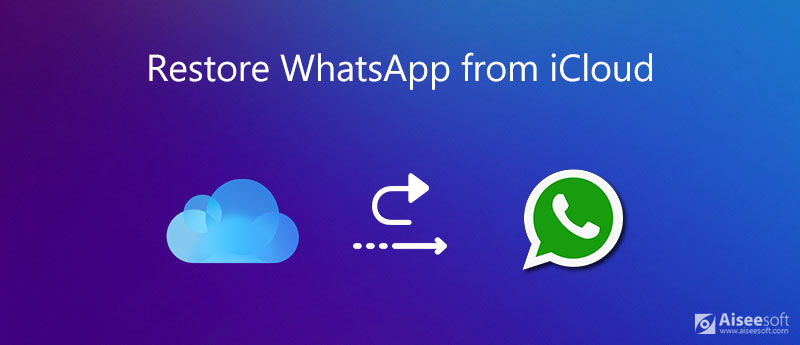
Számos ok okozza a WhatsApp adatvesztését az iPhone készülékén. Ez a bejegyzés részletes útmutatót ad a állítsa vissza a WhatsApp üzeneteket és csevegéseket az iCloud biztonsági mentéséből. Ezenkívül szeretnénk megmutatni, hogyan készítsen részletes biztonsági másolatot az iPhone WhatsApp fájlokról.
Az iCloud egyszerű módot kínál a WhatsApp csevegési előzmények biztonsági mentésére és visszaállítására. A WhatsApp visszaállításához az iCloudról rendelkeznie kell egy korábbi iCloud biztonsági másolattal. Mielőtt elmondanánk a WhatsApp adatok visszaállítását, szeretnénk egy gyors útmutatót adni arról, hogyan készítsen biztonsági másolatot a WhatsAppról az iCloudra.
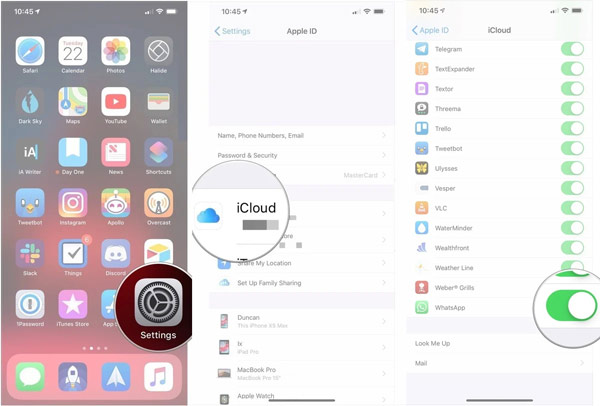
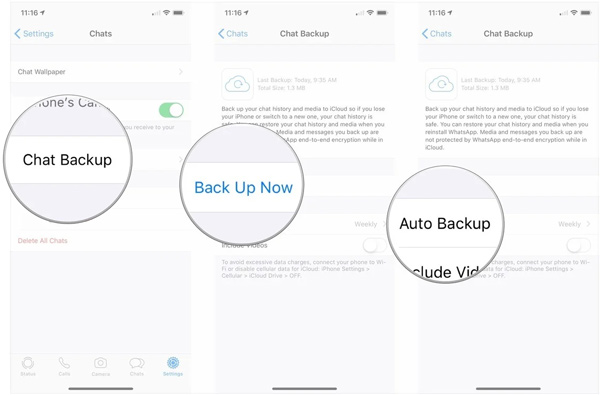
A WhatsApp biztonsági mentéséhez az iCloud-ba jó Wi-Fi-kapcsolatra van szükség. Ezenkívül az iPhone-nak iOS 9 vagy újabb verziót kell futtatnia. A WhatsApp biztonsági másolatot az iOS eszközön tárolja. Tehát elegendő szabad helynek kell lennie az iCloudon és az iPhone-on egyaránt.
További lehetőségek a WhatsApp biztonsági mentése az iPhone-on itt van.
Ha a WhatsApp adatairól korábban készített biztonsági másolatot az iCloud segítségével, akkor visszaállíthatja belőle a WhatsApp csevegéseket. Mehetsz WhatsApp beállítások, Koppintson a Csevegés beállítása és azután Csevegési mentés hogy ellenőrizze, van-e megfelelő iCloud biztonsági mentés.
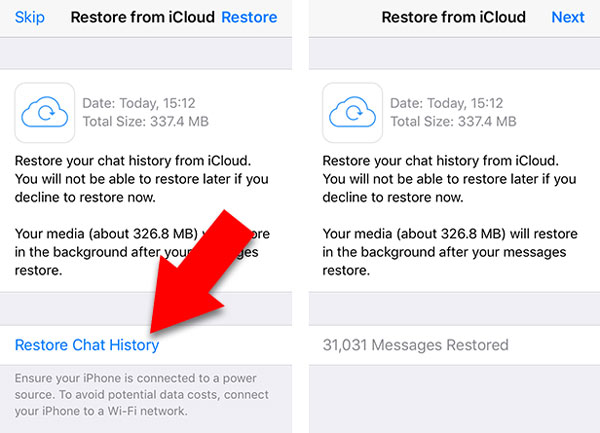
Nak nek állítsa vissza a WhatsApp alkalmazást egy új iPhone-ra, olvassa el ezt a bejegyzést.
A fenti módszerrel könnyedén visszaállíthatja a WhatsApp-csevegéseket egy előnézeti iCloud biztonsági mentési fájlból. Egy dolog, ami miatt aggódnia kell, az az, hogy az összes WhatsApp-csevegés és a kapcsolódó fájl visszaáll az iPhone-jára. Sőt, nem ellenőrizheti az iCloud biztonsági mentésben szereplő részletes adatokat. Mi van, ha csak néhány konkrét WhatsApp-csevegést szeretne visszaállítani?
Ezt a fajta igényt figyelembe véve szeretnénk megosztani egy jobb módszert mentse és állítsa vissza a WhatsApp csevegéseket. Itt bemutatjuk a WhatsApp Transfer iOS rendszerhez hogy jobban kezelje a WhatsApp fájlokat.

Letöltések
WhatsApp Transfer iOS rendszerhez
100% biztonságos. Nincsenek hirdetések.
100% biztonságos. Nincsenek hirdetések.


A sikeres kapcsolódás után a Biztonsági mentés indítása gombra kattintva készíthet biztonsági másolatot az összes WhatsApp-csevegésről egy helyi merevlemezre. Kiválaszthat egy megfelelő célfájl mappát a WhatsApp biztonsági mentéséhez.



Hogyan exportálhatjuk a WhatsApp csevegési előzményeket e-mailben?
Nyissa meg a WhatsApp alkalmazást, és keresse meg az exportálni kívánt egyéni vagy csoportos csevegést. Koppintson a partner nevére vagy csoportjának témájára, majd válassza a Csevegés exportálása lehetőséget. Most kiválaszthatja a WhatsApp csevegések exportálását e-mailben. Írja be az e-mail címét, majd koppintson a Küldés gombra a működés megerősítéséhez.
Hogyan készítsen biztonsági másolatot az összes iPhone-ról az iCloud segítségével?
Helyezze iPhone készülékét jó Wi-Fi hálózat alá, és nyissa meg az iPhone alkalmazás Beállítások alkalmazását. Koppintson az iCloud-fiókjára, majd válassza az iCloud szakaszt. Koppintson az iCloud Backup, majd a Back Up Now elemre az iPhone összes adatának biztonsági mentéséhez az iCloud segítségével.
Hogyan készítsünk biztonsági másolatot a WhatsAppról az Androidról a Google Drive-ra?
Nak nek backup WhatsApp az Android, csak töltse be a WhatsApp alkalmazást Android-eszközén, majd a jobb felső sarokban koppintson a További lehetőségek ikonra a Beállítások felületre való belépéshez. Most koppinthat a Csevegések, a Csevegés biztonsági mentése, majd a Biztonsági másolat a Google Drive-ra elemre az Android WhatsApp-adatok biztonsági mentéséhez a Google Drive-on. Részletes megoldások itt találhatók.
Hogyan lehet visszaállítani a WhatsApp alkalmazást az iCloudról? Bizonyos esetekben véletlenül törölhet néhány fontos WhatsApp üzenetet, és megkeresheti a visszaszerzés módját. Ez a bejegyzés 2 hatékony módszert oszt meg a WhatsApp csevegések biztonsági mentésére és visszaállítására. Bármelyiket használhatja tetszése szerint.
A WhatsApp visszaállítása
1.1 A WhatsApp helyreállítása 1.2 A törölt WhatsApp üzenetek helyreállítása 1.3 A Törölt WhatsApp csevegés helyreállítása 1.4 Az Android WhatsApp üzenetek helyreállítása 1.5 A WhatsApp csevegési előzményeinek helyreállítása Samsung 1.6 A WhatsApp videók / Képek Android helyreállítása 1.7 WhatsApp üzenetek visszaállítása új iPhone készüléken 1.8 A WhatsApp visszaállítása a Google Drive-ról iPhone-ra 1.9 WhatsApp biztonsági mentés és visszaállítás 1.10 A WhatsApp visszaállítása az iCloudból
A WhatsApp Transfer for iOS egy professzionális alkalmazás a WhatsApp adatok PC-re és iPhone-ra történő átviteléhez és biztonsági mentéséhez, valamint a biztonsági másolat visszaállításához PC-ről PC-re és iPhone-ra.
100% biztonságos. Nincsenek hirdetések.
100% biztonságos. Nincsenek hirdetések.